很多朋友不知道,其实放映模式也有一些不同,今天我们就来给大家介绍在WPS演示文稿当中的两种放映方式,一起来学习一下吧。

幻灯片两张放映方式的不同
首先,我们单击工具栏幻灯片放映,在下拉菜单下选择设置放映方式。
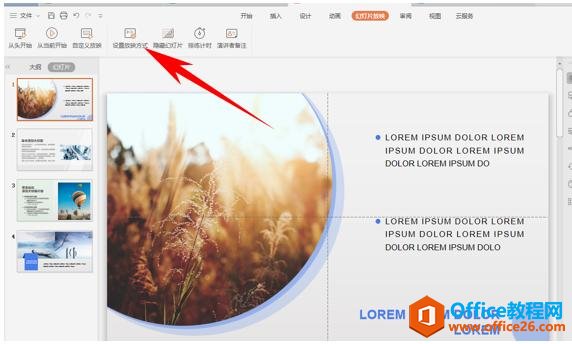
WPS PPT如何设置古风文字显示的方法
当我们制作关于武侠古风一类的幻灯片时,如何设置出古风或者诗文类型的文字呢,今天我们就来教大家这个小技巧,具体怎么操作呢,一起来学习一下吧。设置古风文字显示的方法首先,我
弹出设置放映方式,在放映类型里选择演讲者放映(全屏幕),它的意思是指全屏幕,单击鼠标右键即可结束,拖动鼠标的滚动条即可换片,在这里我们还可以修改绘图笔的颜色,如下图所示。
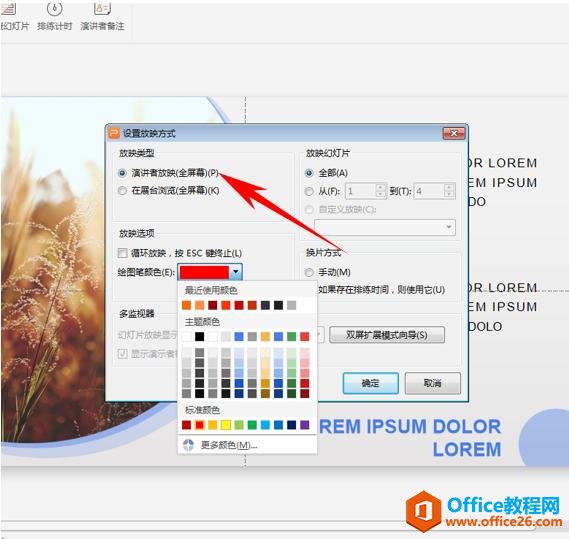
我们还可以选择在展台浏览(全屏幕),这个放映类型是指放映后单击鼠标右键无效不能退出,按ESC即可结束放映。
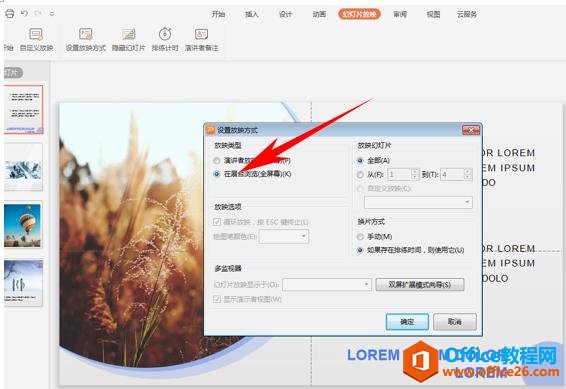
放映效果如下。
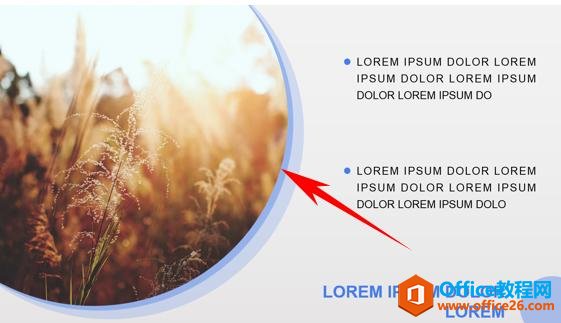
WPS PPT如何给图片添加遮挡物的方法
经常需要制作各种各样的幻灯片,其实不管是表格还是PPT,都可以给我们的图片添加遮挡物,也就是为图片打上马赛克,那么今天,我们就来教大家如何在PPT当中,给图片添加马赛克的方法,


